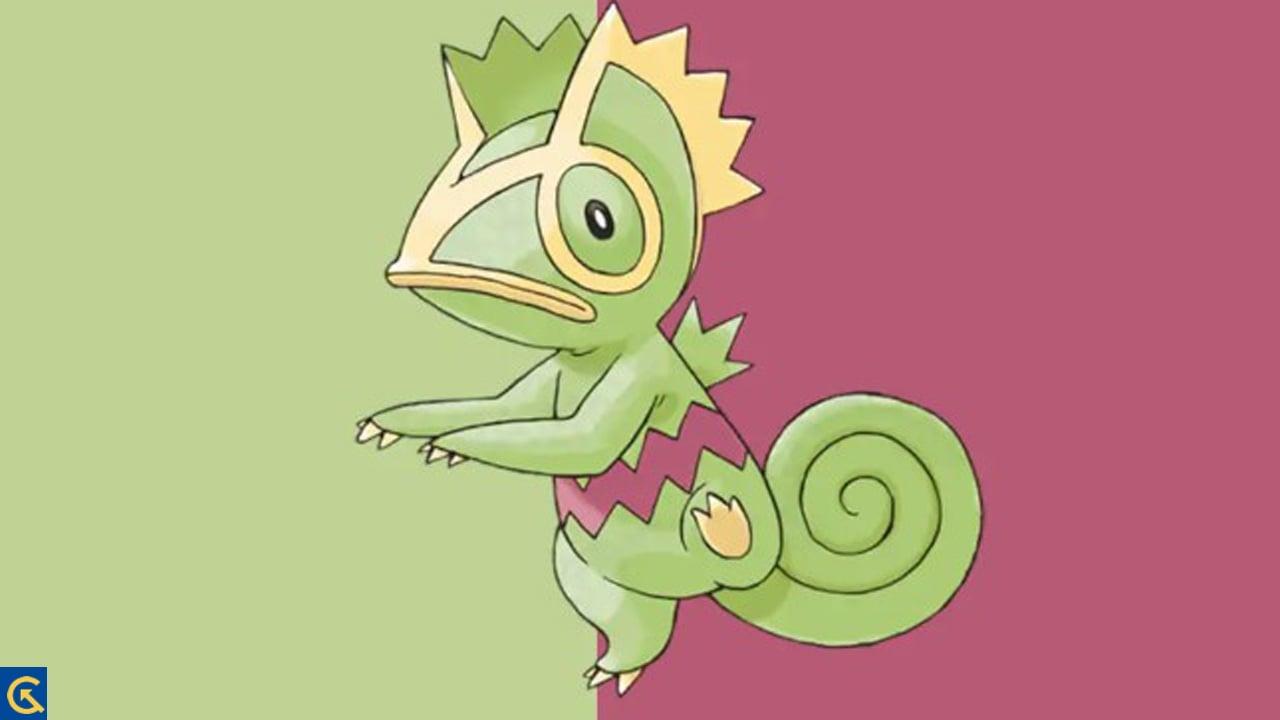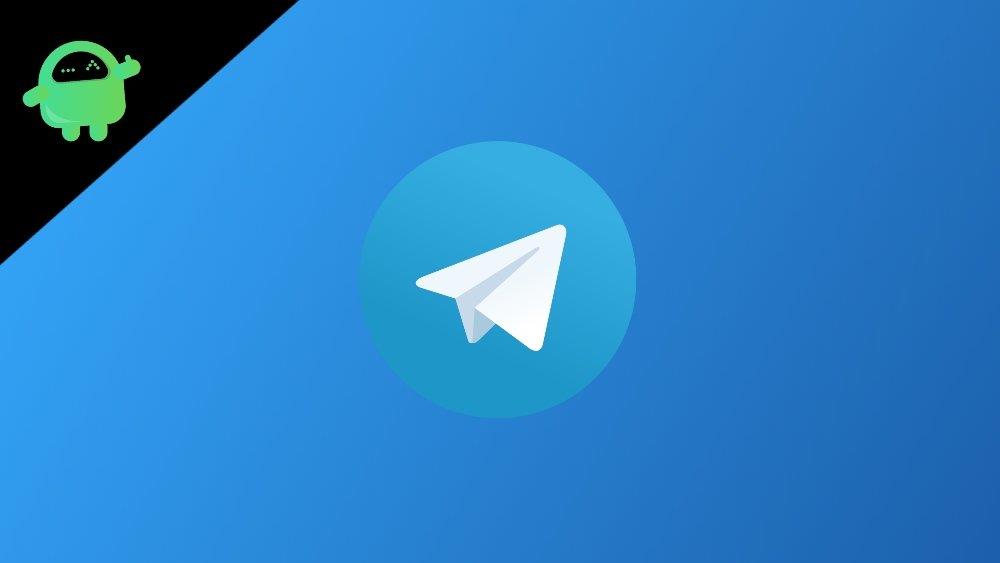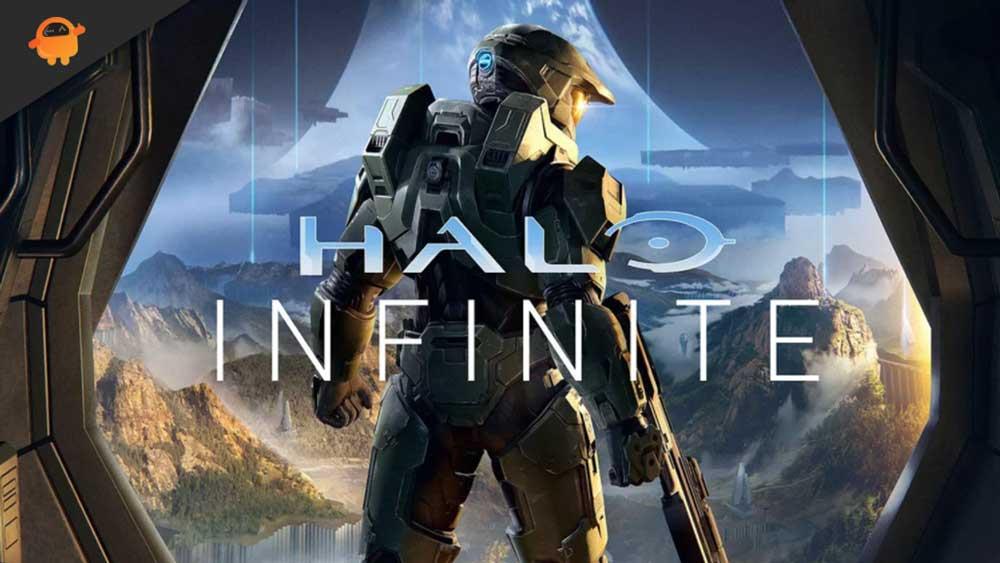- Como corrigir problemas de tela preta do Disney Plus em Smart TVs Samsung, Sony e LG?
- Reinicie a TV inteligente
- Verifique se há servidores Disney Plus
- Verifique quaisquer problemas de internet
- Verifique as velocidades da internet
- Reiniciar roteador/modem
- Desconecte e conecte
- Chamar ISP
- Alterne Wi-Fi ou dados móveis
- Desinstalar e reinstalar
- SmartTV Samsung
- SmartTV LG
- SmartTV Sony
- Atualizar o firmware da Smart TV
- Para Smart TV Samsung
- Para smart tv sony
- Para LG Smart TV
- Empacotando
- Por que minha tela do Disney Plus está preta?
- Como faço para corrigir a tela azul no Disney plus?
- Como faço para corrigir o aplicativo Disney Plus na minha TV?
- O Disney+ está corrigindo erros de tela azul/preto/verde?
- Por que a tela Disney plus está preta na minha Smart TV?
- Por que o Disney Plus não está funcionando na minha TV?
- Como desinstalar o Disney Plus na Sony Smart TV?
- Como faço para corrigir o Disney Plus que não está funcionando na minha TV?
- Como consertar o Disney+ não funcionando em plataformas de streaming?
- Por que não consigo assistir nada no Disney+?
- Por que o Disney+ não está funcionando na minha Smart TV?
- O Disney Plus apresenta erros de tela azul/preto/verde?
- O Disney + tem problemas de tela preta?
Atualmente, o Disney Plus tem 118,1 milhões de assinantes pagos em todo o mundo, o que representa um crescimento maciço de 92 milhões em 2020. A empresa de streaming de vídeo sob demanda cresce exponencialmente com mais de 600 filmes e mais de 7.000 programas de TV e o número está simplesmente crescendo a cada dia. Possui um site dedicado, aplicativo para smartphones e desktops, além de Smart TVs e muito mais.
Falando sobre o Disney Plus em Smart TVs, aplicativos na Samsung, Sony e LG Smart TV permitem o Disney Plus sem interrupções enquanto você está sentado em seu sofá assistindo ao fluxo interminável de programas e filmes na tela. No entanto, o aplicativo também não tem sua parcela de problemas. Aparentemente, alguns dos usuários relataram problemas de tela preta no Disney +. Alguns usuários afirmaram que a tela permanece em branco por algum tempo, enquanto alguns mencionam que há áudio, mas nenhum feed de vídeo. Claro, há um subconjunto de usuários que enfrentam problemas de tela preta com descrições diferentes.
Depois de registrar alguns dos problemas, nós da GetDroidTips mencionamos vários métodos que você pode fazer para corrigir esse problema. Aqui está mais sobre isso.

Como corrigir problemas de tela preta do Disney Plus em Smart TVs Samsung, Sony e LG?
Aqui estão algumas estratégias de solução de problemas prováveis que você pode implantar para tentar corrigir o problema da tela preta. Vamos ver como você pode fazer isso.
Anúncios
Reinicie a TV inteligente
Aparentemente, a maioria dos usuários reclamou do problema de tela preta do Disney Plus que está afetando LG, Sony ou Samsung Smart TVs, embora esteja localizado no aplicativo Disney Plus e pareça afetar dispositivos limitados e não todos de uma vez.
Escusado será dizer que reiniciar a TV é uma correção para a maioria das falhas temporárias e isso não é exceção. Muitos usuários encontraram consolo com o problema depois que tentaram reiniciar o sistema. Os passos são bem claros, então aqui está uma ideia geral.
- Você tem que desligue o disney plus e todos os outros aplicativos.
- DESLIGUE a Smart TV e aguarde alguns minutos.
- Ligar a TV, reinicie o Aplicativo Disney Plus e verifique se funciona normalmente ou não.
- Se sim, então foi uma falha temporária, mas se não, prossiga com outras estratégias mencionadas abaixo.

Verifique se há servidores Disney Plus
Propaganda
O Disney Plus usa computação em nuvem para fornecer acesso aos terabytes de dados que possui para todos os seus usuários. Claro, existem vários servidores responsáveis por login, streaming, áudio, pagamentos, etc. Caso haja algum problema com servidores responsáveis por streaming, isso pode ser uma dificuldade de ‘streaming’ de áudio ou vídeo ou ambos na plataforma .
Anúncios
A interrupção do serviço no módulo ‘login’ impedirá os usuários de fazer login em suas contas e muito menos usá-lo. Portanto, no caso de um problema de tela preta do Disney Plus em qualquer TV inteligente ou qualquer outro dispositivo, é melhor verificar o status do servidor. Isso deve ajudá-lo a obter conhecimento se for apenas você enfrentando problemas de tela preta ou se todos ao seu redor ou uma fração dos usuários etc. DownDetector aquipara o status do servidor Disney Plus e você deve obter as informações necessárias para interromper ou prosseguir com este guia de solução de problemas.
Verifique quaisquer problemas de internet
Quando você está transmitindo o Disney Plus em sua Smart TV, você está constantemente conectado à Internet. Qualquer problema com a conexão com a Internet também pode se traduzir em problemas na sua TV. Supondo que não se limite ao Disney Plus, mas que todos os outros aplicativos estejam se comportando da mesma forma, veja o que você precisa fazer para verificar os problemas da Internet.
Verifique as velocidades da internet
Como você está transmitindo conteúdo da Internet, você precisa de uma boa conexão com a Internet para que isso aconteça. Você pode testar seu uplink, downlink e ping no Ookla Speedtest, que deve ajudá-lo a obter informações sobre as velocidades da Internet em que sua TV inteligente está navegando. Se a velocidade da Internet estiver lenta, tente aproximar o roteador da Smart TV ou tente o contrário.O objetivo é manter o roteador à vista ou próximo à TV para uma conexão mais rápida e confiável.
Anúncios
Reiniciar roteador/modem
Ainda não consegue descobrir o que está causando o problema? Tente reiniciar o roteador/modem e verifique se há alguma diferença. Reiniciar o dispositivo faz muita diferença, portanto, reiniciar o roteador também deve ter seu impacto.
Desconecte e conecte
Se houver algum problema com o acesso à Internet, tente desconectar as conexões de e para o roteador e sua fonte de alimentação. Aguarde alguns minutos antes de reconectar, garantindo que todas as conexões estejam bem presas e verifique se isso fez alguma diferença ou não.
Chamar ISP
Caso o problema seja a conexão com a Internet e seja por isso que você esteja enfrentando o problema de tela preta do Disney Plus, ligue para o seu ISP. Peça uma resolução e você deve obter um. Observe que isso funciona caso todos os aplicativos e a programação ao vivo da sua smart TV sejam afetados e não apenas o aplicativo Disney Plus, pois o problema deve afetar a todos.
Alterne Wi-Fi ou dados móveis
Aparentemente, alguns dos usuários relataram que esse truque os ajudou a corrigir o problema no Disney Plus. Acontece mudar as redes WiFi de A para B ou se você tiver dados móveis, mude de WiFi para dados móveis e verifique se o streaming no Disney Plus continua sem problemas.
Se isso estiver funcionando, seu ISP poderá não conseguir transmitir dados no Disney Plus. Você terá que falar com o ISP sobre o mesmo. Se a internet não é o problema e é apenas um mau comportamento do Disney Plus, o próximo método pode ser útil.
Desinstalar e reinstalar
Acontece que este é um método comprovado para corrigir meus bugs relacionados a Smart TVs Disney Plus ou qualquer outro aplicativo disponível por aí. Como você precisa desinstalar o aplicativo primeiro, você está se livrando de tudo o que veio com ele, sejam os recursos ou os bugs. A próxima parte é reinstalar o aplicativo que eventualmente corrigirá o problema de tela preta do Disney Plus. Aqui está como funciona.
SmartTV Samsung
Observe que o procedimento pode ser ligeiramente diferente com base no modelo que você está usando, portanto, considere esse método como o backbone.
- Em primeiro lugar, no Painel Smart Hub, Vá para Aplicativos.
- Prossiga para o “Meus aplicativos” seção e aperte o Opções ícone no canto superior direito.
- Selecionar “Excluir meus aplicativos” das opções e ele perguntará quais aplicativos você deseja excluir.
OU
- Uma lista de aplicativos instalados aparecerá onde você pode prosseguir para opções individuais e selecionar “Remover” ou “Desinstalar”.
- O sistema solicitará que você confirme, então selecione “Excluir” e isso é tudo.
Quando terminar de desinstalar o aplicativo da Samsung Smart TV, você terá que instalá-lo novamente. O procedimento é assim –
- Vamos para Aplicativos depois de pressionar o botão home no controle remoto.
- A seguir, procure por “Disney Plus” se não estiver disponível na tela inicial.
- Faça o download e instale-o.
- Configure-o como um novo aplicativo e pronto.
SmartTV LG
A LG também possui diferentes modelos de TVs inteligentes, o que significa que o procedimento pode ser um pouco diferente. Aqui está o fluxo geral de desinstalação de um aplicativo na LG Smart TV.
- Primeiro, pressione o Casa botão no seu controle remoto.
- Há um ícone em forma de lápis na extrema direita que irá guiá-lo para “Modo de edição”.
- Use o controle remoto para passar o mouse até o aplicativo (Disney Plus, neste caso) e pressione “X” no controle remoto.
- Um aviso de confirmação aparecerá, então selecione “Sim” e isso está feito.
Agora que você desinstalou o aplicativo do seu SmartTV LG, é hora de reinstalá-lo.
- Primeiro, abra Loja de conteúdo LG e use o campo de pesquisa para pesquisar Disney Plus.
- Abra a página para Disney Plus e bater “Instalar” no lado esquerdo da tela.
- Imprensa “Lançar” quando a instalação estiver concluída e isso é tudo.
SmartTV Sony
Veja como você pode desinstalar o Disney Plus da Sony Smart TV.
- Primeiro
- Acerte o “Botão de início” no controle remoto (modelos mais antigos)
- Acerte o Configurações rápidas botão (indicado com uma roda dentada) no controle remoto (2019 e mais recente)
- Prossiga para “Definições” na tela.
- Selecionar “Aplicativos” das opções.
- Toque em “Ver todos os aplicativos” e, em seguida, selecione o aplicativo que você deseja remover e clique em “Desinstalar” e pronto.
Depois de remover o aplicativo da sua Smart TV, é hora de reinstalá-lo. Com base na versão que você usa (Google TV ou Android TV), o processo pode ser um pouco diferente.
No Google TV: Vamos para Aplicativos >>procurar para o aplicativo que você deseja instalar e clique “Instalar”.
Na AndroidTV: Acerte o Casa botão no seu controle remoto, prossiga para Google Play Store >> Aplicativos >> Pesquisar Disney Plus >> e acerte “Instalar”.
Atualizar o firmware da Smart TV
Escusado será dizer que manter o software atualizado é crucial. Como sua Smart TV é executada com firmware, ela também requer uma atualização, e veja como você pode atualizar suas Smart TVs Samsung, Sony e LG, respectivamente.
Para Smart TV Samsung
- Imprensa Casa no seu controle remoto e vá para Configurações.
- Selecionar Apoiar das opções e navegue até “Atualizações de software”.
- Você deve ver uma listagem “Atualizar agora” que você precisa tocar para que seu sistema possa realmente pesquisar as atualizações disponíveis.
- Assim que uma atualização for detectada, ela será atualizada automaticamente. Caso contrário, você pode estar no patch mais recente do firmware da sua Smart TV.
Para smart tv sony
Para Google e Android TV: Você precisa ir para Início >> Atualização do software do sistema. Você pode receber uma notificação se a atualização estiver disponível ou não, você pode baixá-la, instalá-la e reiniciar a TV para que a atualização seja instalada com sucesso em seu sistema.
Para os outros: Vamos para Ajuda >> Suporte ao cliente >> Atualizações de software >> Rede e, em seguida, instale a atualização, se disponível.
Para LG Smart TV
Veja como funciona o processo para você.
- Vou ao Botão Home ou Inteligente no seu controle remoto para ir para a barra inicializadora.
- Prossiga para Configurações >> Todas as configurações >> Geral >> Sobre esta TV.
- Ligar “Permitir atualizações automáticas” e então, você precisa tocar em “Verificar atualizações”.
- Você precisa baixar a atualização disponível, instalá-la e pronto.
Empacotando
Esses foram alguns dos métodos que serão úteis se você acabar com o problema de tela preta do Disney Plus na Samsung, Sony ou LG Smart TV ou, de fato, em qualquer outra TV. Deixe-nos saber qual método realmente ajudou no seu caso para que possamos marcá-lo como mais eficaz do que outros.
Perguntas frequentes
Por que minha tela do Disney Plus está preta?
A tela preta pode ser causada por uma falha ou uma reinicialização a frio. Nesse caso, você deve desinstalar o aplicativo do seu dispositivo e reinstalá-lo novamente. Por que meu botão de login do Disney Plus não está funcionando?
Como faço para corrigir a tela azul no Disney plus?
Como corrigir erros de tela Disney + azul/preto/verde 1 Alterando a resolução. Alterar a resolução do dispositivo de 4k para 1080P pode ajudar a minimizar ou resolver completamente o problema da tela preta, se for resolvido. 2 Conectividade com a Internet. … 3 Reinicie. … 4 Alterar o dispositivo. … 5 Ajustando as cores. … 6 Use o navegador da Web. …
Como faço para corrigir o aplicativo Disney Plus na minha TV?
Se você tiver problemas de carregamento na TV, há algumas coisas que você pode fazer para corrigir o problema. Em primeiro lugar, desligue a TV e reinicie-a. Você pode até tentar um hard reset segurando o botão liga / desliga no controle remoto por cinco segundos. Tente carregar o aplicativo novamente. Se isso não funcionar, desinstale o aplicativo Disney Plus e desligue sua TV.
O Disney+ está corrigindo erros de tela azul/preto/verde?
No entanto, muitos usuários relataram ter visto erros de tela azul/preto/verde do Disney+ e não sabem como corrigi-los. A Disney está trabalhando ativamente para corrigir esses problemas em sua plataforma.
Por que a tela Disney plus está preta na minha Smart TV?
Portanto, no caso de um problema de tela preta do Disney Plus em qualquer TV inteligente ou qualquer outro dispositivo, é melhor verificar o status do servidor.
Por que o Disney Plus não está funcionando na minha TV?
Se isso não funcionar, desinstale o aplicativo Disney Plus e desligue sua TV. Desconecte o dispositivo, aguarde um minuto e conecte-o novamente.Vá para a loja de aplicativos e reinstale a ferramenta Disney Plus. Inicie a ferramenta. Verifique se a TV está conectada à rede e se a Internet está funcionando corretamente.
Como desinstalar o Disney Plus na Sony Smart TV?
Veja como você pode desinstalar o Disney Plus da Sony Smart TV. Pressione o botão Configurações rápidas (indicado com uma roda dentada) no controle remoto (2019 e mais recente) Prossiga para “Configurações” na tela. Selecione “Aplicativos” nas opções. Toque em “Ver todos os aplicativos” e, em seguida, selecione o aplicativo que você deseja remover e clique em “Desinstalar” e pronto.
Como faço para corrigir o Disney Plus que não está funcionando na minha TV?
Você pode até tentar um hard reset segurando o botão liga / desliga no controle remoto por cinco segundos. Tente carregar o aplicativo novamente. Se isso não funcionar, desinstale o aplicativo Disney Plus e desligue sua TV.
Como consertar o Disney+ não funcionando em plataformas de streaming?
Portanto, obtenha a nova versão do aplicativo, atualize-a imediatamente em sua plataforma de streaming e verifique se você pode transmitir o Disney+ desta vez ou não. Se tudo mais falhar, a reinstalação do aplicativo é a única opção que resta para você. Basta acessar a página do aplicativo Disney+ na Play Store e tocar em Desinstalar.
Por que não consigo assistir nada no Disney+?
Agora, isso também pode ser um problema de conexão, pois o buffer é algo que você encontra mesmo quando tem uma conexão de Internet inconsistente ou lenta. Para verificar, carregue o youtube e veja se você pode transmitir vídeos lá ou não. Se você pode transmitir conteúdo no youtube sem problemas, o problema definitivamente está no aplicativo Disney +.
Por que o Disney+ não está funcionando na minha Smart TV?
Redefinindo a Smart TV para as configurações de fábrica – Se você estiver vendo esse erro apenas em uma AppleTV ou AndroidTV, é provável que esse problema seja causado por uma falha comum no aplicativo Disney +. Nesse caso, você poderá corrigir o problema redefinindo sua TV inteligente para as configurações de fábrica e reinstalando o aplicativo Disney+ em um ambiente limpo.
O Disney Plus apresenta erros de tela azul/preto/verde?
No entanto, muitos usuários relataram ter visto erros de tela azul/preto/verde do Disney+ e não sabem como corrigi-los. A Disney está trabalhando ativamente para corrigir esses problemas em sua plataforma. À medida que mais e mais pessoas se juntam ao serviço de assinatura de vídeo sob demanda, mais problemas menores do Disney Plus estão crescendo.
O Disney + tem problemas de tela preta?
No entanto, o aplicativo também não tem sua parcela de problemas. Aparentemente, alguns dos usuários relataram problemas de tela preta no Disney +. Alguns usuários afirmaram que a tela permanece em branco por algum tempo, enquanto alguns mencionam que há áudio, mas nenhum feed de vídeo. Claro, há um subconjunto de usuários que enfrentam problemas de tela preta com descrições diferentes.



.jpg)